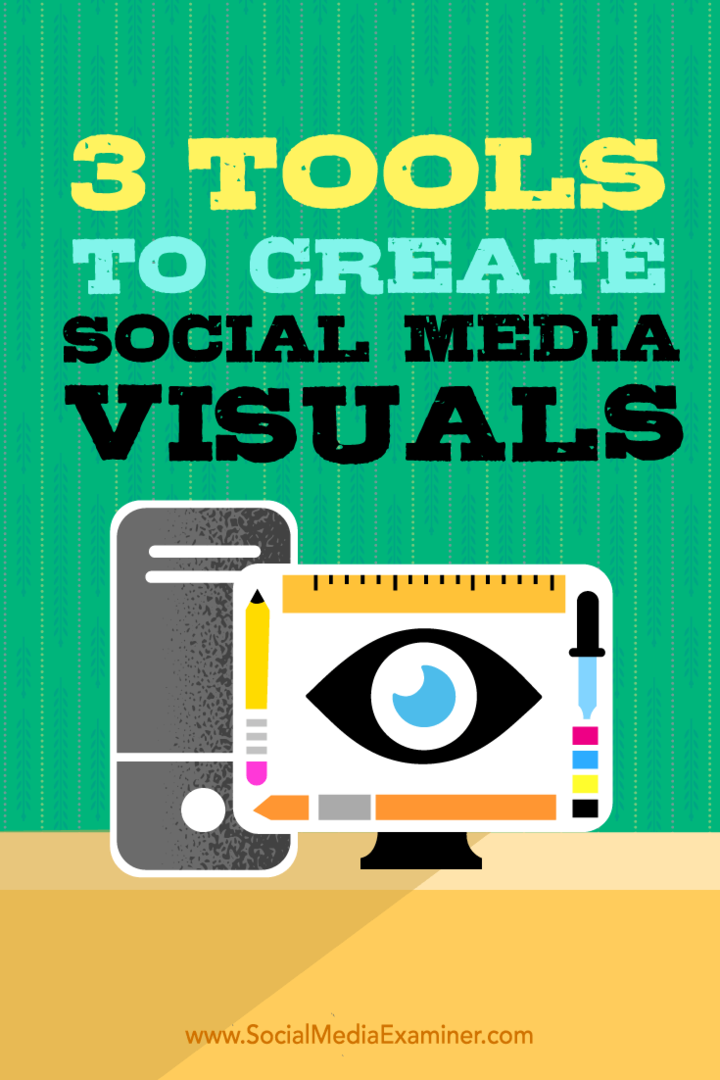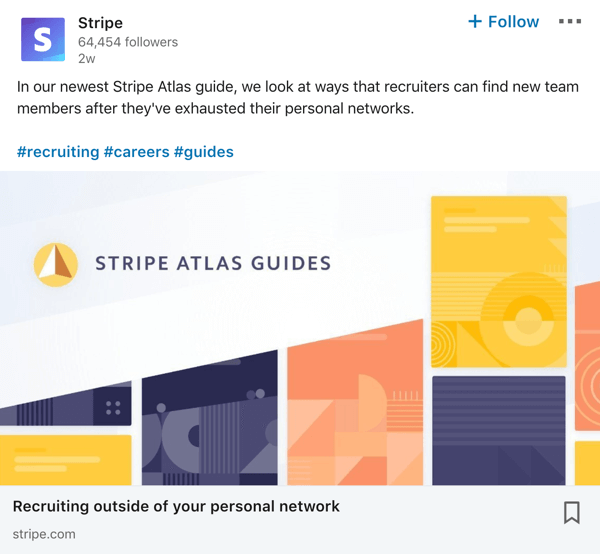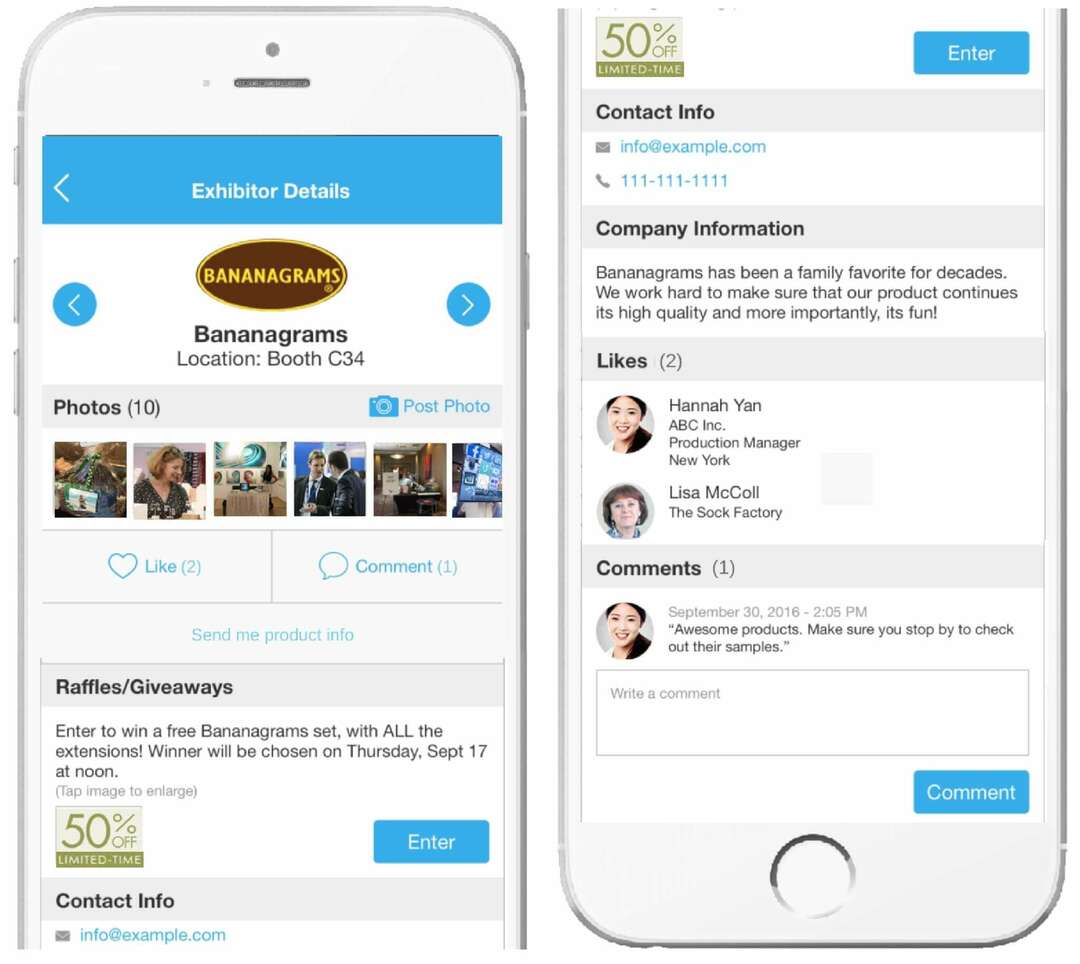3 įrankiai, skirti kurti socialinės žiniasklaidos vaizdus: socialinių tinklų tikrintojas
Socialinės žiniasklaidos Priemonės / / September 25, 2020
 Ar kuriate pasirinktinius vaizdus socialinei žiniasklaidai?
Ar kuriate pasirinktinius vaizdus socialinei žiniasklaidai?
Ieškote įrankių, leidžiančių supaprastinti projektavimo procesą?
Yra keletas naujų darbalaukio dizaino įrankių, leidžiančių greitai sukurti kelias socialinės žiniasklaidos grafikas.
Šiame straipsnyje jūs atraskite tris patogius naudoti darbalaukio įrankius, kad sukurtumėte socialinės žiniasklaidos vaizdus.
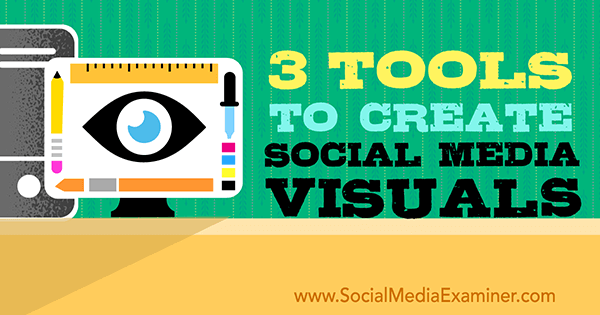
Klausykite šio straipsnio:
Kur prenumeruoti: „Apple Podcast“ | „Google Podcasts“ | „Spotify“ | RSS
Slinkite iki straipsnio pabaigos, norėdami rasti nuorodas į svarbius šaltinius, paminėtus šiame epizode.
Kodėl verta kurti vaizdus per darbalaukį?
Jei norite pakuoti savo vaizdinis turinys, darbalaukio įrankiai yra kelias. Nors mobiliosios programos yra patogios, jos nėra tokios efektyvios ar lengvai naudojamos, kai norite sukurti daugiau nei kelis vaizdus.
Canva ir „PicMonkey“, du pagrindiniai įrankiai, kuriuos žmonės naudoja savo kompiuteriuose, bėgant metams tobulėjo. „Canva“ dabar yra net
Tačiau kai kurie vaizdinio turinio kūrimo įrankiai, pradėti naudoti praėjusiais metais (kai kurie pastaraisiais mėnesiais), siūlo dar daugiau galimybių. Nors negalite pradėti kurti vaizdo nuo nulio atlikdami pilną pritaikymą, jų automatizavimo funkcijos puikiai tinka pakuoti socialinės žiniasklaidos grafiką.
Čia yra trys nauji darbalaukio vaizdinio turinio įrankiai ir kaip juos naudoti.
# 1: relė
Estafetė yra šablonas pagrįstas. Tai buvo pirmasis įrankis, leidęs žmonėms kurti vaizdus nereikalaujant daug kurti.
Pradėti, pasirinkti vaizdo stilių pagal vaizdo formą, platformą ar tipą ir susijusį šabloną.
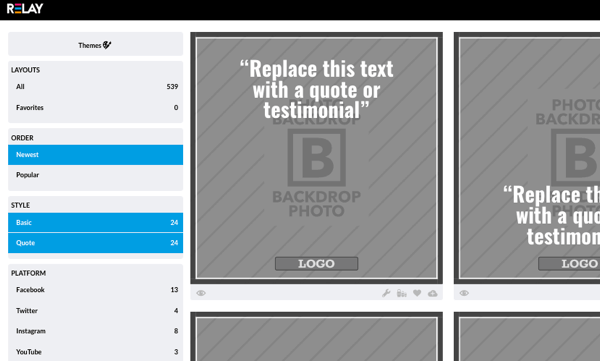
Tada įtraukti į pagrindinį tekstą. Norėdami gauti citatos vaizdą, pridėkite tekstą ir šaltinį, taip pat svetainę ir žymą su grotelėmis.
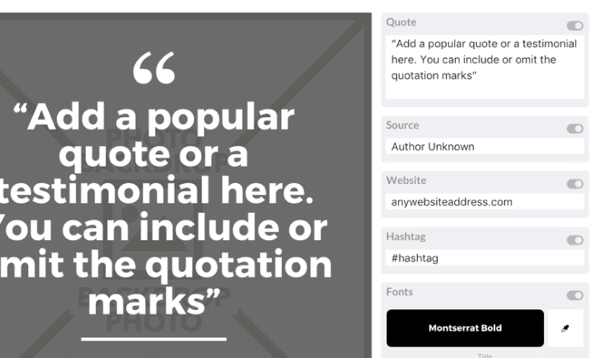
Be to, įveskite išteklius, tokius kaip nuotraukos ir logotipai į sistemą, kad sukurtumėte savo įvaizdį. Skirtingai nuo kitų įrankių, „Relay“ automatiškai netraukia vaizdų.
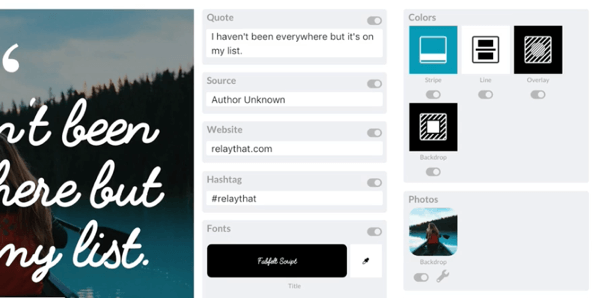
Vienu paspaudimu galite dabar peržiūrėkite, kaip jūsų dizainas atrodo įvairiais socialiniais formatais.
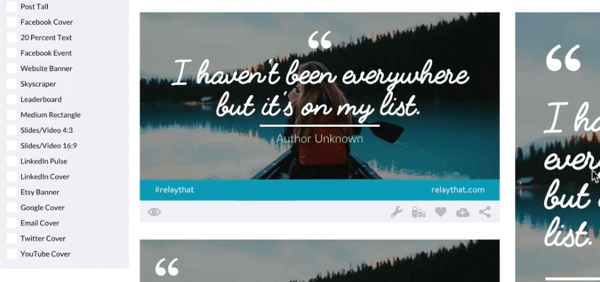
Ištekliai yra bendrinami tarp dešimčių vaizdo išdėstymų, taigi, jei redaguojate vieną dizaino elementą, kiekvienas išdėstymas automatiškai pritaikomas prie kiekvieno turto atnaujinimo. Tu gali redaguoti išteklius, tokius kaip pavadinimas, paantraštė, tekstas, šriftas, žymos eilutės, logotipai, sluoksniai ir vaizdai. Tačiau negalite redaguoti bendros šablono struktūros, pvz., Kur ant nuotraukos yra pavadinimas, paantraštė ar nuotrauka.
Jūs taip pat galite spustelėkite, kad pašalintumėte tam tikrus elementus. Pvz., Jei norite pakeisti nuotrauką, tiesiog įkelkite naują.
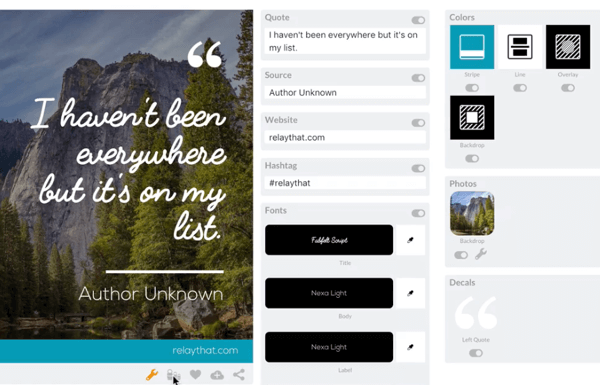
Dabar apačioje spustelėkite rusiškos lėlės piktogramą, kad viską pakeistumėte ir pakeistumėte.
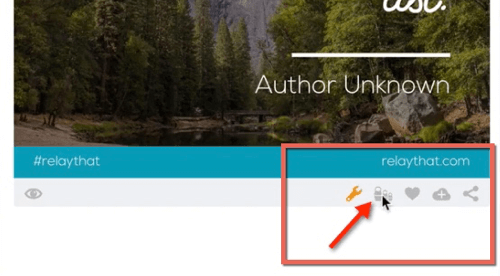
Pokyčius dabar atspindi dešimtys skirtingų grafikų.
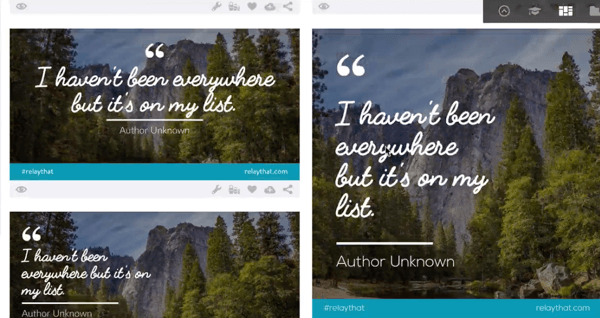
Kai baigsite, paprasčiausiai atsisiųskite grafiką ir tvarkaraštį arba paskelbkite juos savo mėgstamose socialinės žiniasklaidos svetainėse.
Relė leidžia pritaikyti šiek tiek daugiau nei kiti įrankiai. Yra daugiau funkcijų, vaizdų sluoksnių ir pan. Tai idealu, jei norite kurkite didelius vaizdų rinkinius, atlikite vaizdų serijas, kuriose dalyviai rodomi svečiams jūsų tinklalaidėje, arba sukurkite skelbimų rinkinius.
Skelbimus lengva sukurti, nes 20% teksto taisyklė yra įtraukta į šablonus. Tu taip pat gali pridėti raktinius žodžius į metaduomenis vaizdų SEO tikslais.
Išplėstinis patarimas: perdavimo projektai
Jei reikia suprojektuoti daug turto kažkam, sukurti juos kaip projektą. Tai leidžia jums pridėti daug teksto ir grafinio turinio. Vienu paspaudimu „Relay“ sumaišo ir suderina viską, ką įdėjote, ir suteikia šimtus dizaino alternatyvų.
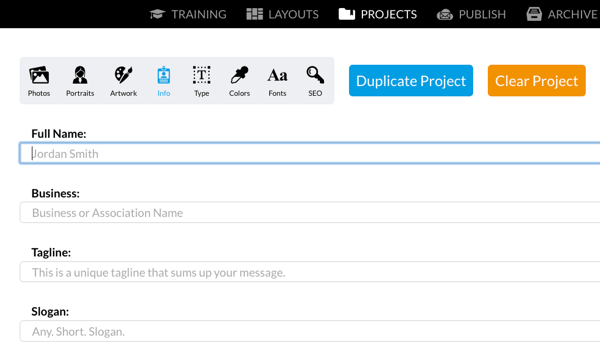
Išsaugokite kelis projektus ir bet kuriuo metu atnaujinti bet kurio iš jų darbą.
Kaina: Yra nemokama „Relay“ versija, kurioje yra „Relay“ vandens ženklas. Pereikite prie mokamos versijos, kad pašalintumėte vandens ženklą ir gautumėte papildomų funkcijų. Kaina yra 12 USD / mėn. Arba 8 USD / mėn., Jei mokama kasmet.
# 2: „Designfeed“
Naujas įrankis bloke, „Designfeed“yra viskas apie automatizuotą grafiką ir puikią vartotojo patirtį. Šablonai yra gražiai suprojektuoti ir gerai demonstruoja vaizdus. Be to, šriftų deriniai yra išskirtiniai.
„Designfeed“ lengva naudoti. Tiesiog įveskite šiek tiek duomenų ir „Designfeed“ sukurs begalę dizainų, iš kurių galėsite rinktis.
Įveskite pavadinimą ir paantraštę, tada spustelėkite Kurti.
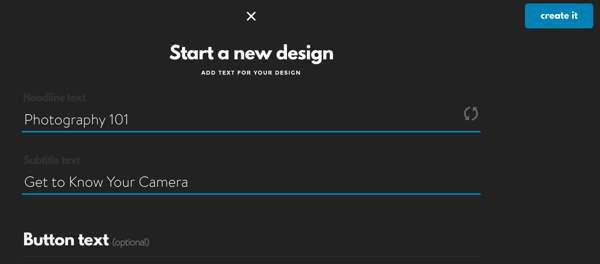
„Designfeed“ pasirenka vaizdus iš patikimų fondų bibliotekų, pvz., „Unsplash“, atsižvelgdamas į raktinius žodžius, kuriuos įvedėte pavadinime ir apraše. „Designfeed“ skiriasi nuo „Relay“ tuo, kad atneša vaizdus.
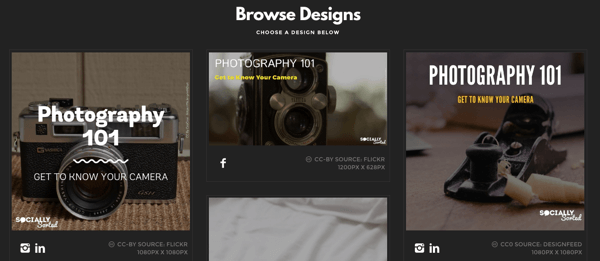
Iš „Stockfeed“ kuruojamo paveikslėlio pasirinkite jų nuotraukų biblioteką arba įkelkite savo.
Pastaba: dauguma „Designfeed“ vaizdų yra „Creative Commons“ arba be jokių apribojimų. Tiesiog patikrinti licenciją ir ją priimti jei nuspręsite jį naudoti.
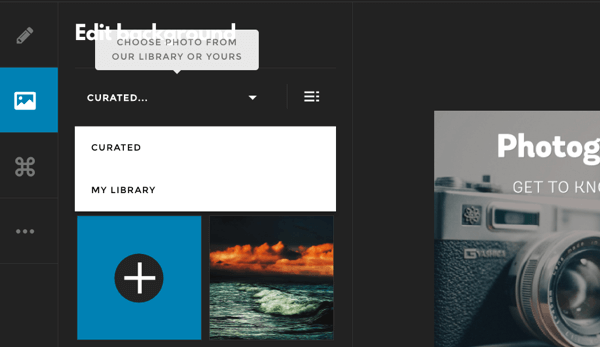
Pasirinkus patinkantį vaizdą, „Designfeed“ sugeneruoja visą dizaino dydžių seriją.
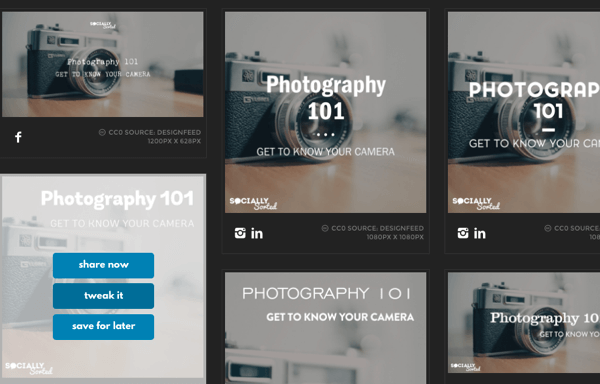
Kitas, pakoreguoti tekstą (pakeisti dydį, spalvą ar žodžius), pridėti mygtuką ar poraštę arba pakeisti foną.
Šiame pavyzdyje pavadinimas buvo redaguotas, kad būtų pridėtas žodis „Seminaras“, prie mygtuko pridėtas mygtukas ir išnaša.
Gaukite „YouTube“ rinkodaros mokymus - prisijungę!

Norite pagerinti įsitraukimą ir pardavimą naudodami „YouTube“? Tada prisijunkite prie didžiausio ir geriausio „YouTube“ rinkodaros ekspertų susirinkimo, kai jie dalijasi savo patikrintomis strategijomis. Gausite nuoseklias tiesiogines instrukcijas, į kurias bus orientuota „YouTube“ strategija, vaizdo įrašų kūrimas ir „YouTube“ skelbimai. Tapkite „YouTube“ rinkodaros herojumi savo įmonei ir klientams, kai įgyvendinate strategijas, kurios duoda patikrintų rezultatų. Tai tiesioginis internetinių mokymų renginys iš jūsų draugų iš „Social Media Examiner“.
Daugiau informacijos apie prekę suteiks mūsų vadybininkai telefonu arba rašykitė į Pagalba internetu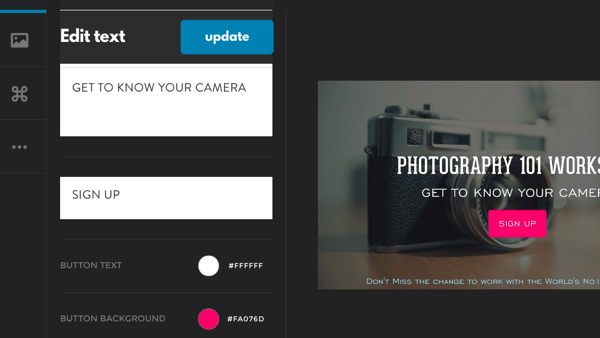
Nors galite pakeisti tam tikrus elementus, negalite būti išrankūs dėl dizaino, pavyzdžiui, judėdami tekstą. Tačiau yra pakankamai galimybių pritaikyti savo stilių ir prekės ženklą. Pavyzdžiui, galite pasirinkti, ar norite, kad atvaizde būtų jūsų logotipas.
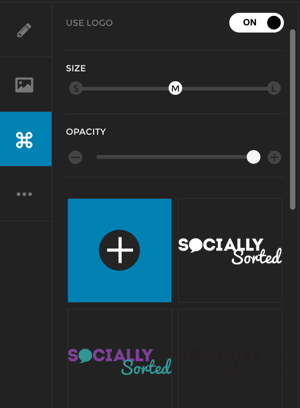
Nustačius dizainą, „Designfeed“ sukuria tobulo dydžio jo versijas. Spustelėkite, jei norite išsaugoti ir bendrinti visose savo socialinėse platformose, arba suplanuokite su „Hootsuite“ ar „Buffer“.
Išplėstinis patarimas: „Designfeed Import“
Įdomi „Designfeed“ beta funkcija yra galimybė kurti vaizdinius vaizdus, susiedami savo kanalus iš tokių svetainių kaip „Twitter“, „Medium“ ir „Shopify“. „Designfeed“ paverčia jūsų kanalų turinį grafika, kurią galite lengvai modifikuoti ir bendrinti.
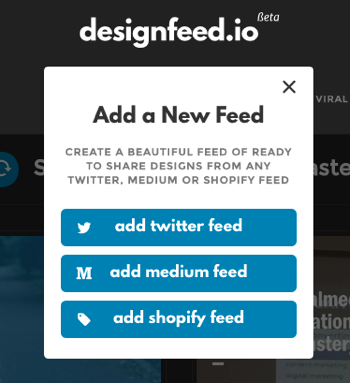
Tada „Designfeed“ generuoja grafiką iš turinio. Tai ypač efektyvus įrankis kuriant grafiką iš įvykių, nes jūs taip pat galite sukurkite kanalą iš „Twitter“ žymų. Pavyzdžiui, žemiau pateikta grafika buvo sukurta traukiant į #ContentMastery Summit susitikimą Dubline.
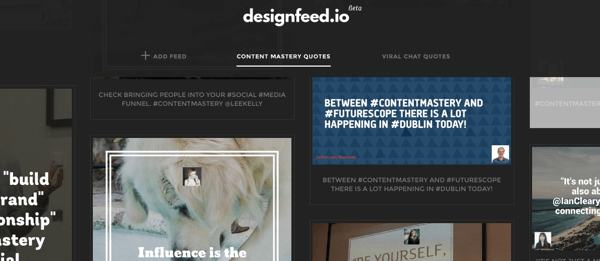
Pasirinkite vaizdą ir redaguokite jį kaip ir bet kurį kitą „Designfeed“ grafiką. Norėdami gauti daugiau informacijos apie „Designfeed“, patikrinkite juos vaizdo pamokos.
Kaina: „Designfeed“ pagrindų planas yra 9 USD per mėnesį. Išplėstiniai sklaidos kanalai vis dar yra beta versijos. Išlaidos bus nustatytos vėliau.
Nors jums reikia paprašyti kvietimo jį naudoti, „Social Media Examiner“ skaitytojai gali gaukite greitą prieigą čia. Prisiregistruokite naudodami „Facebook“, „Twitter“ ar el. Pašto paskyrą.
Bet kurioje grafinėje situacijoje gerbti visų įrankio pateiktų vaizdų autorių teises. Nors ne visi pasiūlymai bus aktualūs, „Designfeed“ yra intuityvus. Kuo daugiau jūs kuriate, „Designfeed“ sužino, kas jums patinka, ir sukuria daugiau jums patinkančių dizainų.
3: „Adobe Spark“
„Adobe Spark“, kuris pasirodė 2016 m. gegužės mėn., leidžia kurti skirtingų tipų vaizdinius vaizdus: įrašus, puslapius ir vaizdo įrašus. Pastaba: „Adobe Voice“ (anksčiau tik „iPad“), „Adobe Slate“ (programa, sukurianti gražius tinklalapius iš jūsų telefono) ir „Adobe Post“ (populiari vaizdo kūrimo programa) dabar yra „Adobe Spark“ dalis.
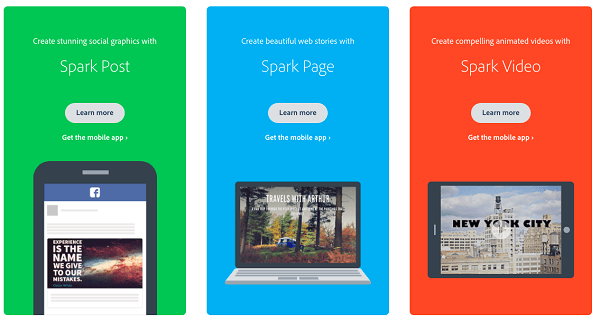
Kaip ir kiti įrankiai, „Adobe Spark Post“ yra sukurtas pagal šabloną ir galite redaguoti įvairias funkcijas. Skirtingai nei „Relay“ ir „Designfeed“, „Spark“ leidžia pakeisti viską, ką sukūrėte darbalaukyje, mobiliajame „iOS“ įrenginyje. Tai leidžia „Apple“ vartotojams naudotis vieno langelio principu.
Pradėti, įveskite tekstą ir pasirinkite temą, taip pat žinomas kaip socialinės žiniasklaidos šablonas.
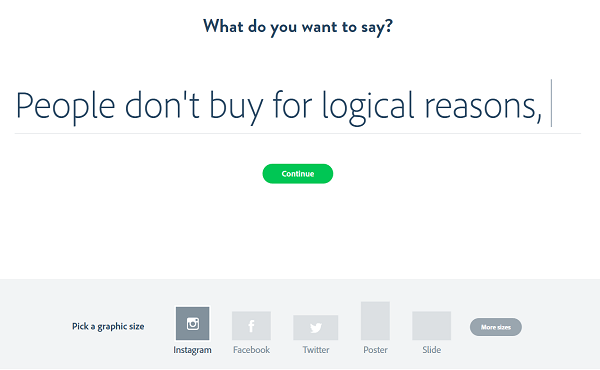
Galite atlikti bet kurį iš šių veiksmų bet kokia tvarka. Jei norite, pakeisti vaizdo dydį kitam socialinės žiniasklaidos šablonui.
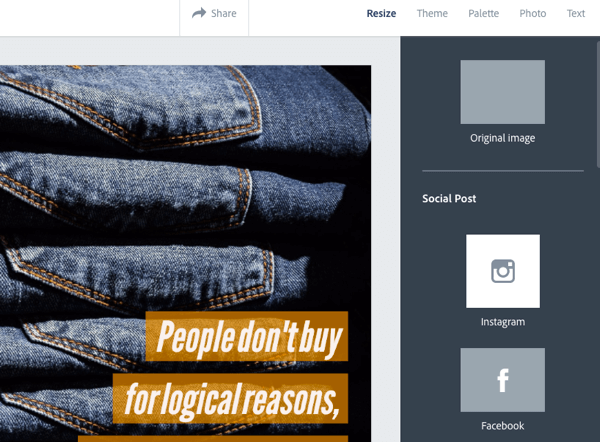
Kitas variantas yra pasirinkti kitą temą. „Adobe“ pateikia pasiūlymus dėl skirtingų teksto vietų ir stilių.
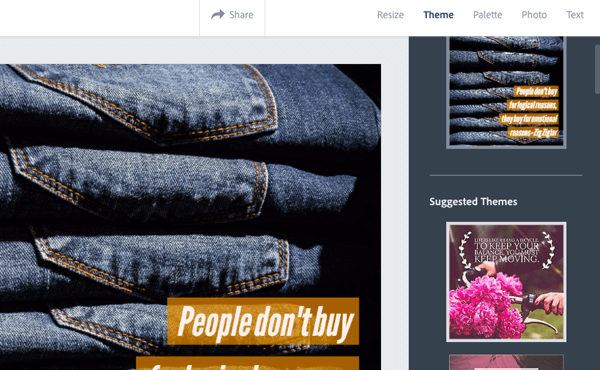
Jeigu nori pasirinkite kitą nuotrauką, turite daugybę galimybių. Pasirinkite vieną iš savo bibliotekos, debesies („Google“ nuotraukų ar „Dropbox“), „Creative Cloud“ ar „Lightroom“. Tu taip pat gali ieškoti iš „Adobe“ akcijų nuotraukų.
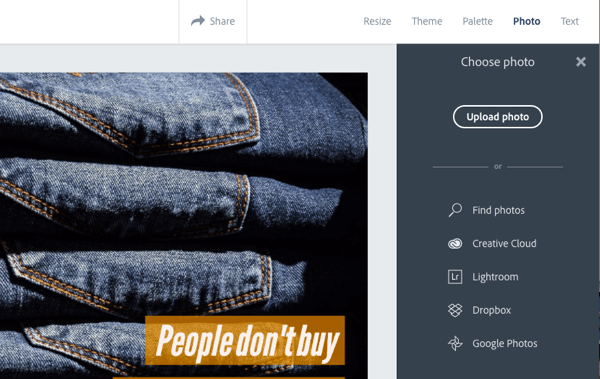
Taip pat yra daug spalvų paletės variantų.
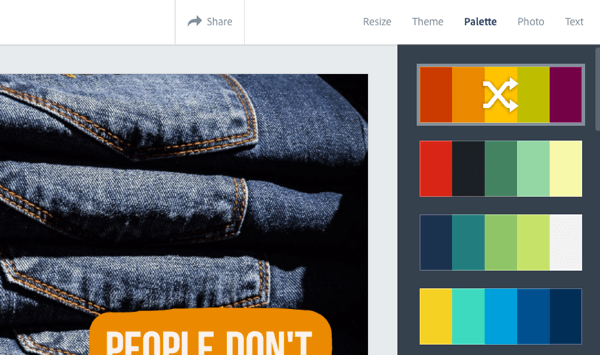
Be to, redaguokite tekstą išsamiau. Pakeiskite teksto formą, spalvą, šriftą, neskaidrumą, tarpą ir lygiuotę.
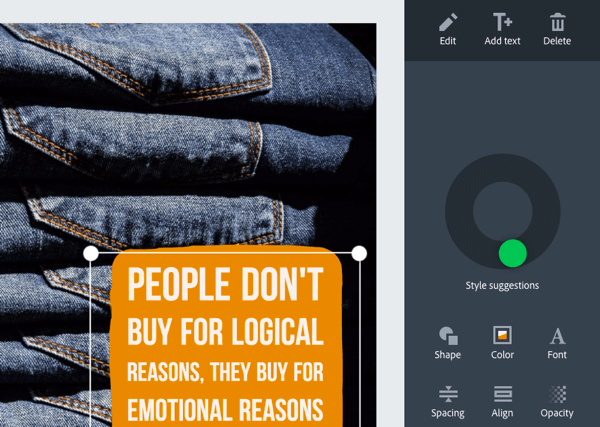
Kai esate patenkintas savo pranešimu, spustelėkite Bendrinti. Tu gali atsisiųskite savo įrašą arba bendrinkite jį su „Spark“ bendruomene arba į savo mėgstamas socialines platformas.
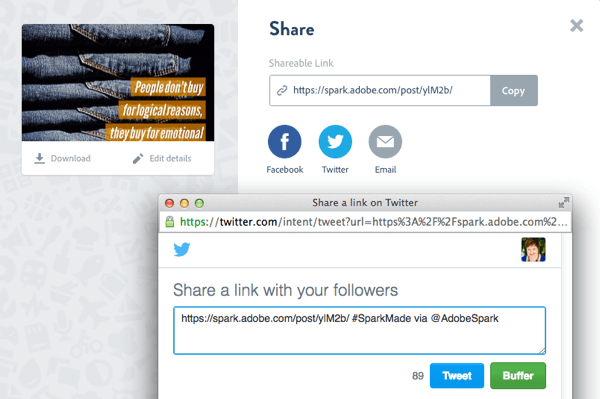
Pastaba: Norėdami pašalinti #AdobeSpark žymą su grotelėmis iš savo įrašo, turite ją bendrinti su „Facebook“ arba „Twitter“. Jei norite bendrinti, spustelėkite žymą. Negalima pašalinti „Adobe Spark Pages“ ir „Video“ prekės ženklo.
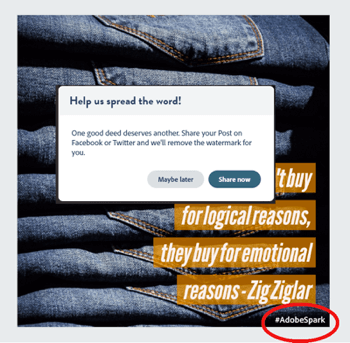
Išplėstinis patarimas: „Adobe Spark Pages“
„Adobe Spark Pages“ yra visiškai jautrūs ir idealiai tinka naujienlaiškiams, knygų apžvalgoms, kelionių istorijoms ir net reklaminėms akcijoms.
Kurkite akį traukiančius nuotraukų išdėstymus, vilkdami nuotraukas iš įvairių vietų. Tu gali pridėkite nuotraukų kaip pavienius vaizdus ar nuotraukų tinklelius arba naudokite „Glideshow“ funkciją, kuris sukuria sklandžias, gražias, sklandančias viso ekrano nuotraukas. Pridėti tekstą ir antraštes į kiekvieną skyrių ir rinkitės iš temų kad jūsų puslapis pasirodytų.
Išplėstinis patarimas: „Adobe Spark Video“
Kurkite animuotus vaizdo įrašus kaip profesionalai „Adobe Spark“ vaizdo įrašas.
Įveskite savo idėją arba pavadinimą ir tada pasirinkite istorijos šabloną. Galimi variantai: „Idėjos reklamavimas“, „Pasakyk, kas atsitiko“, „Herojaus kelionė“, „Parodyk ir pasakok“, „Asmeninis augimas“, „Pamokyti pamoką“, „Kvietimas“ arba „Sugalvokite savo“.
Pridėkite piktogramų, nuotraukų ir teksto su balso perdanga sukurti istoriją. Jūs taip pat turite galimybę rinkitės muziką iš bibliotekos. Įrankis nurodo kiekviename etape pridėti elementus.
Kaina: „Adobe Spark“ yra nemokama.
Apibendrinant
Nors „Canva“ ir „PicMonkey“ vis dar siūlo daugiausiai pritaikymų, „Relay“, „Designfeed“ ir „Adobe Spark“ leidžia rinkodaros specialistams lengvai kurti profesionaliai atrodančius vaizdus.
Kiekvienas turi mėgstamus vaizdinio turinio įrankius. Naršykite juos visus, kad sužinotumėte, kas jums labiausiai tinka.
Ką tu manai? Kokius įrankius naudojate kurdami vaizdus darbalaukyje? Su kuriomis lengviausia dirbti? Kaip jūs pritaikote? Prašau pasidalinti savo mintimis toliau pateiktuose komentaruose!